Microsoft Equation Editor 3.0 (MEE) è un componente di terze parti incluso in molte versioni di Office che consente agli utenti di aggiungere equazioni matematiche ai documenti. MEE è stato ritirato retroattivamente da Office 2007 a causa di problemi di sicurezza. L'editor di equazioni di Office moderno e predefinito usa Office Math Markup Language (OMML) come formato preferito per le equazioni nei file di Office.
È consigliabile convertire le equazioni MEE esistenti nel formato OMML per modificarle.
Come si converte un'equazione?
Per avviare una conversione è sufficiente fare doppio clic sull'equazione o selezionare l'equazione e premere INVIO. Quando si esegue questa operazione, dovrebbe essere visualizzato un messaggio che offre la possibilità di convertire l'equazione (e tutte le altre equazioni in questo file) nel formato OMML.
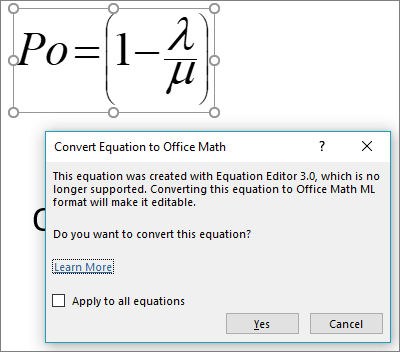
Nota: Questa operazione deve essere eseguita solo per le equazioni create in Microsoft Equation Editor.
L'equazione verrà convertita correttamente?
Nella maggior parte dei casi l'equazione dovrebbe essere convertita correttamente. Potrebbero verificarsi alcune differenze di formattazione, ad esempio un tipo di carattere o una spaziatura leggermente diversa, e se nell'equazione sono stati usati colori, potrebbe essere necessario riapplicare i colori dopo la conversione.
Un'eccezione è che il convertitore di equazioni non supporta la divisione lunga. Se l'equazione contiene una divisione lunga, è consigliabile ricrearla invece di convertirla nel vecchio formato.
Ho fatto doppio clic ma non mi è stato chiesto di convertire l'equazione
Se non viene richiesto di eseguire la conversione, esistono alcune possibili cause:
-
L'equazione potrebbe essere già in un formato supportato, ad esempio OMML, e non richiede la conversione.
-
Il convertitore di equazioni è disponibile solo per Office 2019 e Microsoft 365 build 16.0.10730 o successiva.
Suggerimento: Non sei sicuro di quale build di Microsoft 365 hai? Vedere Informazioni su Office: Quale versione di Office si sta usando?
-
Il file potrebbe essere in un formato precedente, ad esempio .DOC, .PPT o .XLS. Salvare il file nel formato moderno, Office Open XML, facendo clic su File > Salva con nome (o Salva una copia se è archiviato in OneDrive o SharePoint) e salvare una nuova copia del file nel formato Office Open XML (.DOCX, .PPTX o .XLSX).
-
Se il file è condiviso e altri utenti lo stanno modificando, facendo doppio clic sull'equazione verrà aperta una finestra di dialogo che informa che la conversione non può essere eseguita mentre più utenti modificano il file. Dopo che gli altri utenti hanno chiuso il file, dovrebbe essere possibile convertire le equazioni.
Come si converte un'equazione?
Il convertitore di equazioni è disponibile solo per Microsoft 365 o Office 2019. Anche se le equazioni dovrebbero ancora essere visualizzate correttamente, per modificarle è necessario:
-
Eseguire l'aggiornamento a Microsoft 365 o Office 2019, quindi è possibile usare il convertitore di equazioni.
-
Scarica e installa MathType da Wiris. MathType ha una versione di valutazione gratuita di 30 giorni, dopodiché è possibile acquistarla se è ancora necessaria.
Feedback
Se questa funzionalità ti piace, e in caso contrario, vogliamo sapere cosa ne pensi. Passare a File > Feedback nell'app di Office e scegliere l'opzione appropriata. Se si usa #MEEConverter nel feedback per facilitarne la ricerca.Inoltre, se vuoi mostrarci l'aspetto dell'equazione, seleziona la casella per includere uno screenshot.
Vedere anche
Modifica di un'equazione creata in una versione precedente di Word










